|
|
اسپلٹ کلپس (منتخب ہونے پر ایک کلپ کو تقسیم کرتا ہے، بصورت دیگر موجودہ وقت میں تمام کلپس) |
||
|
|
منتخب کلپ کو حذف کریں۔ |
||
|
|
زوم ان |
||
|
|
زوم آؤٹ |
||
|
|
موجودہ وقت میں کلپ کو منتخب کریں۔ |
||
|
|
وائس اوور شامل کریں۔ |
||
|
|
منتقلی شامل کریں۔ |
||
|
|
خالی کلپ شامل کریں۔ |
||
|
|
مرکزی عنوان شامل کریں۔ |
||
|
|
اوورلے عنوان شامل کریں۔ |
Advertisement
|
|
ٹرم کلپ شروع |
||
|
|
ٹرم کلپ اختتام |
||
|
|
کلپ کی معلومات |
||
|
|
سلپ ٹرم |
||
|
|
کلون کلپ |
||
|
|
آڈیو کو الگ کریں۔ |
||
|
|
لنک/ان لنک |
||
|
|
پیش سیٹیں دکھائیں۔ |
||
|
|
اوصاف کلپ بورڈ |
||
|
|
کلپ میں ترمیم کریں۔ |
||
ٹائم لائن پیش نظارہ |
|||
|
|
چلائیں/روکیں۔ |
||
|
|
شروع سے کھیلیں |
||
|
|
پچھلے کٹ پر جائیں |
||
|
|
اگلے کٹ پر جائیں |
||
|
|
ایک فریم پیچھے کی طرف بڑھائیں۔ |
||
|
|
ایک فریم آگے بڑھائیں۔ |
||
|
|
مرحلہ 10 فریم پیچھے کی طرف |
||
|
|
10 فریم آگے بڑھیں۔ |
||
|
|
ٹائم لائن کے آغاز پر جائیں |
||
|
|
ٹائم لائن کے اختتام پر جائیں۔ |
||
|
|
پلے بیک بند کرو |
||
|
|
آگے چلائیں (2x رفتار چلانے کے لیے دوبارہ دبائیں) |
||
|
|
کالعدم |
||
|
|
دوبارہ کریں۔ |
||
|
سورس ویور میں (لائبریری میں کلپ کو منتخب کرنے کے بعد یا ٹائم لائن میں منتخب کلپ کے لیے Info/Slip-trimmer دکھانے کے بعد)
|
|||
|
|
چلائیں/روکیں۔ |
||
|
|
مارک ان سے کھیلیں |
||
|
|
پچھلے نشان پر جائیں۔ |
||
|
|
اگلے نشان پر جائیں۔ |
||
|
|
ایک فریم پیچھے کی طرف بڑھائیں۔ |
||
|
|
ایک فریم آگے بڑھائیں۔ |
||
|
|
مرحلہ 10 فریم پیچھے کی طرف |
||
|
|
10 فریم آگے بڑھیں۔ |
||
|
|
کلپ کے آغاز پر جائیں |
||
|
|
کلپ کے اختتام پر جائیں۔ |
||
|
|
ریورس کھیلیں (2x رفتار ریورس کھیلنے کے لیے دوبارہ دبائیں) |
||
|
|
پلے بیک بند کرو |
||
|
|
آگے چلائیں (2x رفتار چلانے کے لیے دوبارہ دبائیں) |
||
|
|
موجودہ فریم میں نشان زد کریں۔ |
||
|
or
|
|||
|
|
موجودہ فریم پر نشان زد کریں۔ |
||
|
or
|
|||
|
|
مین ٹریک میں داخل کریں۔ |
||
|
|
نشانات صاف کریں (مکمل کلپ پر دوبارہ ترتیب دیں) |
||
|
|
معلومات کا منظر دکھائیں۔ |
||
|
|
پرچی ٹرمر منظر دکھائیں |
||
|
|
سورس ویور کو بند کریں۔ |
||
Advertisement |
|||
|
|
چلائیں/روکیں۔ |
||
|
|
مارک ان سے کھیلیں |
||
|
|
پچھلے نشان پر جائیں۔ |
||
|
|
اگلے نشان پر جائیں۔ |
||
|
|
ایک فریم پیچھے کی طرف بڑھائیں۔ |
||
|
|
ایک فریم آگے بڑھائیں۔ |
||
|
|
مرحلہ 10 فریم پیچھے کی طرف |
||
|
|
10 فریم آگے بڑھیں۔ |
||
|
|
کلپ کے آغاز پر جائیں |
||
|
|
کلپ کے اختتام پر جائیں۔ |
||
|
|
ریورس کھیلیں (2x رفتار ریورس کھیلنے کے لیے دوبارہ دبائیں) |
||
|
|
پلے بیک بند کرو |
||
|
|
آگے چلائیں (2x رفتار چلانے کے لیے دوبارہ دبائیں) |
||
|
|
کالعدم |
||
|
|
دوبارہ کریں۔ |
||
|
|
کلپ ایڈیٹر بند کریں (ٹائم لائن پر واپس جائیں) |
||
|
ماخذ: LumaTouch
|
|||
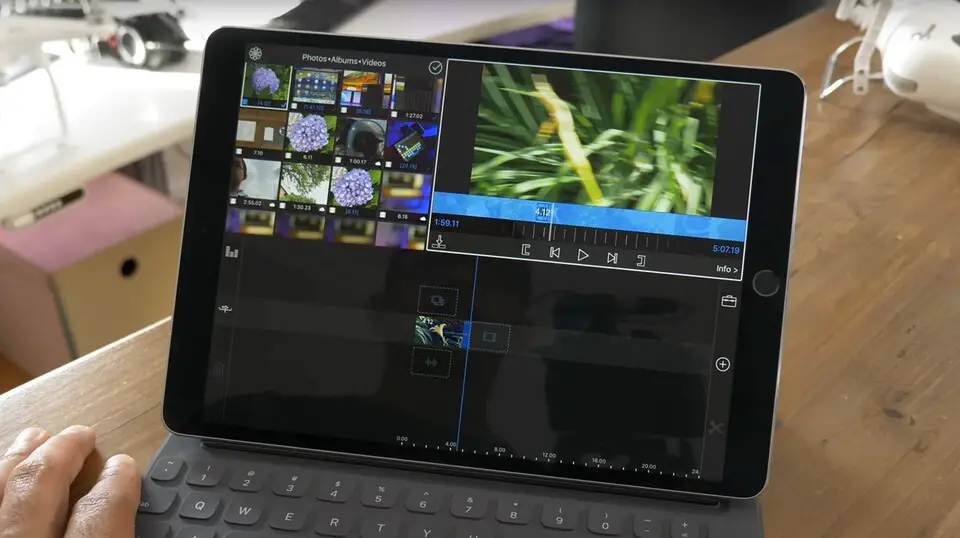
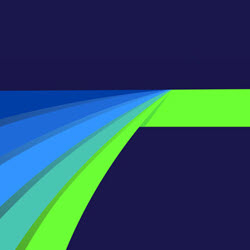
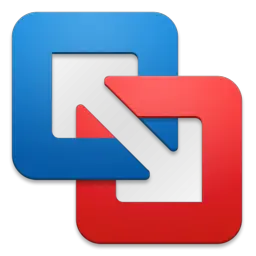



What is your favorite LumaFusion hotkey? Do you have any useful tips for it? Let other users know below.
1099447
494248
409506
359683
302968
273693
2 days ago
2 days ago
3 days ago
4 days ago
4 days ago
5 days ago
Latest articles